Operações preliminares
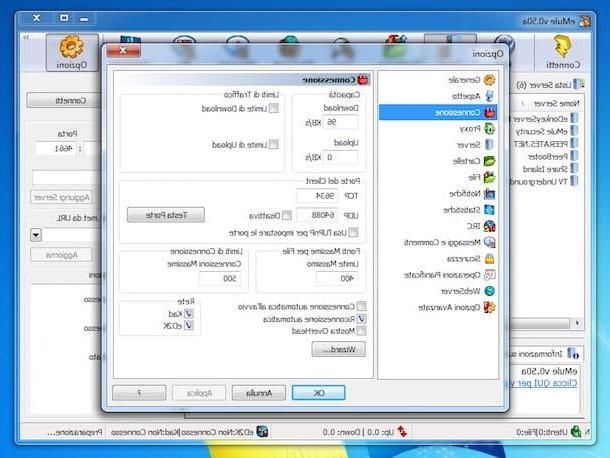
Como eu disse no início do artigo, o motivo pelo qual, na maioria dos casos, um faixa preta no ícone do eMule é porque, no roteador usado para acessar a Internet, as portas que o programa usa para receber conexões de entrada e se comunicar com o exterior não foram abertas.
Para resolver o problema, é necessário identificar quais portas são utilizadas pelo eMule. Para fazer isso, inicie o programa clicando duas vezes em seu link presente na área de trabalho ou em sua entrada no menu Iniciar.
Neste ponto, uma vez que a janela principal do eMule é exibida, clique no botão opções localizado no canto superior direito, selecione o item Conexões no menu lateral da janela recém-aberta e verifique os valores indicados nos campos TCP e UDP.
As portas usadas com mais frequência são as 4662 e 4672Nesse sentido, considerando que alguns provedores de Internet são utilizados para limitar o tráfego P2P nas portas mais utilizadas (o que pode levar ao aparecimento de uma venda nos olhos do ícone do eMule), sugiro que você altere esses valores, se houver, com números maiores , por exemplo 28823 e 5643.
Abra as portas do eMule
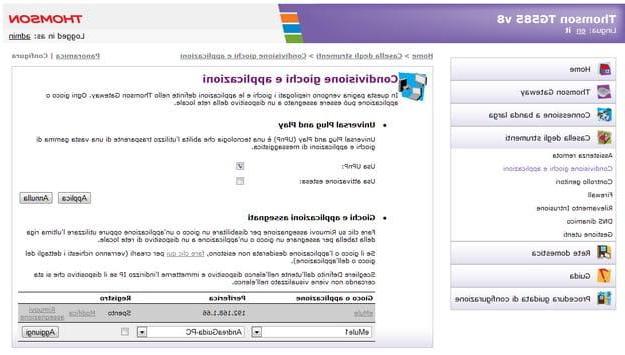
Tendo completado as etapas preliminares mencionadas acima, vamos ao verdadeiro cerne da questão e vamos descobrir, portanto, quais são os passos que devem ser dados para sermos capazes de dissolver o eMule no Windows 7. Como eu disse a vocês, o problema é, em quase todos os casos, devido ao fato de que portas usados pelo programa não foram abertos no painel de configuração do roteador. Então, vamos ver como resolver.
Para começar, inicie o navegador que você geralmente usa para navegar na Internet a partir do seu PC (por exemplo, cromo) e digite, na barra de endereço, 192.168.1.1 ou 92.168.0.1 (que são os IPs padrão da maioria dos roteadores) e pressione o botão Transmissão no teclado. Se os endereços que você digitou não estiverem corretos, leia meu guia sobre como encontrar o endereço IP do roteador para descobrir como corrigi-lo.
Quando solicitado a inserir uma combinação de nome de usuário e senha, tente admin / admin ou com senha do administrador (mesmo assim, esses são os valores padrão para a maioria dos roteadores). Se as combinações sugeridas estiverem incorretas, leia meu guia sobre como entrar no roteador para entender imediatamente como remediar isso.
Neste ponto, você finalmente deve estar na frente do painel interno do roteador. Portanto, tente identificar a seção dedicada aencaminhamento de porta (também chamado encaminhamento de porta), para mapeamento de portas ou servidor virtual, clique no botão para crie uma nova regra ou um novo servidor virtual e preencha o formulário que lhe é proposto seguindo as instruções que encontra a seguir.
- Porta inicial / interna - insira o número da porta TCP ou a porta UDP do eMule (uma regra deve ser criada por porta).
- Porta final / externa - insira o mesmo valor inserido no campo dedicado à "Porta inicial / interna".
- Tipo de porta / protocolo - escolha "TCP" ou "UDP", dependendo do tipo de porta a abrir no roteador.
- IP de destino / endereço IP do servidor - digite o endereço IP local do computador no qual você pretende usar o eMule. Se você não sabe, pode verificar meu guia sobre o assunto para descobrir imediatamente.
- Nome / Descrição - insira um nome de sua escolha para identificar a regra (por exemplo, "eMule TCP" ou "eMule UDP").
Após preencher todos os campos do formulário conforme indicado, clique no botão Aplicar / Salvar para salvar a regra recém-criada. Em seguida, comece a criar um nova regra para a outra porta do eMule seguindo os mesmos passos acima.
Infelizmente, não posso ser mais preciso sobre o que fazer, pois os termos mudam de roteador para roteador e, pessoalmente, não sei a marca e o modelo exatos do dispositivo em sua posse. No entanto, se isso puder ajudá-lo, abaixo você encontrará alguns dos meus guias específicos por modelo de roteador e por gerenciador de referência.
- Como configurar o roteador TIM / Alice
- Como configurar o roteador Fastweb
- Como configurar o roteador Infostrada
- Como configurar o roteador TP-Link
- Como configurar o roteador D-Link
- Como configurar o roteador Netgear
Depois de abrir as portas do eMule no painel de gerenciamento do roteador, tente novamente se conectar com o programa a um servidor eD2K e à rede KAD: se a venda não aparecer mais no ícone do eMule e a conexão for bem-sucedida, o problema está resolvido, caso contrário, vá para o "plano B", aquele que você encontra indicado na próxima etapa do guia.
Configure o firewall para o eMule
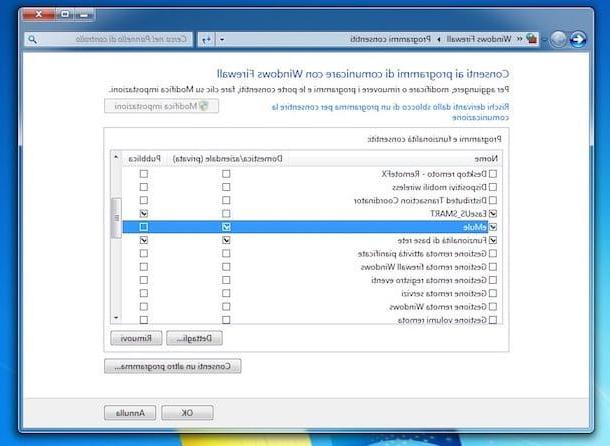
O "plano B" é verificar se o eMule está autorizado no firewall Windows 7. Esta versão do sistema operacional da Microsoft, de fato, como todas as posteriores, integra um firewall que protege o PC de intrusões e que, se não configurado corretamente, pode afetar negativamente o funcionamento do eMule.
Então, para configurar o firewall de forma a poder disfarçar o eMule, clique em Botão Iniciar (aquele com o bandeira do windows) localizado na parte inferior esquerda do barra de tarefas e selecione o item Painel de comando no menu que é aberto.
Na janela que agora é mostrada na tela, selecione o item Sistema e segurança, então isso Permitir programa com Firewall do Windows (se você não conseguir encontrar as entradas em questão, habilite a visualização para Categoria no menu suspenso no canto superior direito).
Em seguida, localize eMule na lista de programas adicionados ao firewall e verifique se há marcas de seleção nas caixas correspondentes nas colunas Domicílio / empresa (privado) e público. Se estiverem faltando, para autorizar o programa a se conectar à Internet, pressione o botão Mudar configurações localizado na parte superior e coloque a marca de seleção nas caixas mencionadas acima.
Se o eMule não estiver presente na lista de programas autorizados no firewall, adicione-o pressionando o botão Permitir outro programa localizado no canto inferior direito, clicando no botão Massa folhada, selecionando o executável emule.exe da pasta onde você instalou ou extraiu o software e pressionando o botão Adicionar. Em seguida, ajuste as configurações do firewall para o programa, procedendo conforme indiquei anteriormente.
Agora tente conectar com o eMule novamente e tudo deve ficar bem. Caso contrário, tente as etapas nesta etapa e na etapa anterior do tutorial novamente e certifique-se de ter feito tudo conforme as instruções.
Outras operações úteis

Por fim, e por uma questão de exaustividade das informações, quero apontar outras operações que podem ser úteis para usar o eMule da melhor forma e, acima de tudo, para baixar arquivos na velocidade máxima possível.
As primeiras operações a que me refiro são asAtualização de servidores de rede eD2K e redefinir as configurações de rede Kad. Para saber como proceder, siga as instruções sobre o que fazer que eu forneci a você em meus guias dedicados especificamente a como atualizar os servidores eMule e como se conectar à rede Kad.
Caso você não saiba, gostaria de ressaltar que eD2K e Kad são as duas redes nas quais se baseia o funcionamento do eMule: a primeira é uma rede centralizada, o que significa que existem alguns servidores que catalogam os ficheiros partilhados pelos utilizadores e permitem-lhes, ou melhor, os clientes, fazer upload e download de ficheiros do eMule. Deve-se notar que o possível fechamento dos servidores tornaria o eMule inutilizável.
A rede Kad, por outro lado, não é baseada em servidor (para o qual é chamada de serverless) e, por isso mesmo, não está sujeita a encerramento. Em termos de "centavos", dentro da rede Kad cada computador se transforma em um pequeno servidor, conseqüentemente os usuários se comunicam diretamente entre si, sem a necessidade de passar por um servidor de suporte.
Como desativar o eMule Windows 7

























